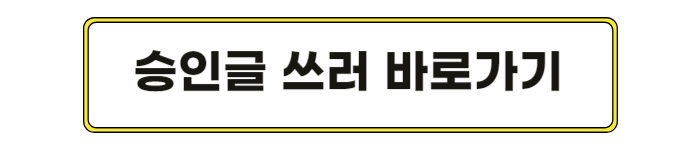유튜브를 보면 정말 많은 콘텐츠에서 구글 애드센스 승인글 쓰는 방법과 요령을 다루고 있는데 결국 내용은 비슷비슷하다. 나는 블로그 두 개를 만들어서 각각 다른 방법으로 승인글을 썼고 각 블로그 모두 승인을 받았다. 그렇기에 나는 내 블로그를 보고 구글 애드센스를 시작하려는 사람들에게 그중에서도 상대적으로 쉬웠던 딱 한 가지 방법을 강력 추천하려고 한다.

구글 애드센스 승인이란?
구글 애드센스 광고를 내 블로그에 올리고 수익을 내려면 구글 애드센스에서 "이 블로그는 광고 게재를 할 수 있는 블로그입니다."라는 승인을 받아야 하는데 이것을 구글 애드센스 승인이라고 한다. 즉, 구글 애드센스로 자동화 수익을 얻고자 한다면 이 승인을 받는 것이 가장 중요한 첫걸음이다.
그리고 이런 구글 애드센스 승인을 잘 받을 수 있는 글을 쓰는 것을 "구글 애드센스 승인글 쓰기"라고 말한다.
구글 애드센스 승인글을 써서 구글 애드센스 승인을 먼저 받고, 그 후에 우리가 생각하는, 내가 쓰고 싶은 글을 쓰면 된다. 즉, 승인글과 그 후 블로그 글은 다르다는 것을 먼저 인지하고 출발하자.
승인글 쓰기의 핵심
구글 애드센스 승인을 받아야 한다는 것은 구글 애드센스에서도 아무 블로그에나 광고를 게재할 권한을 주지 않는다는 뜻이다. 그렇다면 구글 애드센스 승인을 받는 블로그는 어떤 블로그일까?
구글은 전문적인 글을 좋아한다. 이 것이 모든 글쓰기의 기본이 되어야 한다.
내가 공부한 구글 애드센스 승인글 쓰기의 핵심은 세 가지이다.
☞ 한 가지 주제의 전문적인 글을 15개~20개 정도 써야 한다.
☞ 글 하나당 공백제외 1,200~2,000자 정도로 쓰고, 사진은 하나정도 넣어준다.
☞ 글은 '서론-사진-소제목-내용'으로 단락을 나누어서 쓴다.
이것을 잘 숙지하고 있어야 한다.
승인글 쓰는 방법
첫 번째 방법은 위키백과를 영문으로 해서 그 내용을 복사한 뒤 그것을 일본어로 번역하고, 일본어를 한국어로 한번 더 번역해서 어순이 이상해진 문장을, 또 말이 되게 바꿔서 글을 쓰는 방법이었다.
결론은 그냥 정말 힘들었다. 그래도 이런 방법으로 첫 번째 블로그의 승인을 받긴 받았다. 이 방법밖에 없다고 생각하고 어떻게든 해 내야만 한다고 생각한 내 자신에게 칭찬하고 싶다.
이렇게 승인을 받았지만 승인받은 블로그가 하나 더 있으면 좋겠다 생각해서 시도했던 두 번째 방법을 공유하고 강력 추천한다.
이제 승인글을 쓰러 가보자.
Tistory
좀 아는 블로거들의 유용한 이야기
www.tistory.com
일단 티스토리에 로그인해서 블로그 관리홈에서 글쓰기로 들어가면 이런 화면이 나온다.

1. 주제 정하기
앞서 이야기했듯이, 구글은 전문적인 글을 좋아하는데 어떤 주제로 글을 쓸지 먼저 정해야 한다.
내가 쓴 주제를 공유하자면 첫 번째 블로그의 승인글 주제는 성경이었고, 두 번째 블로그의 승인글 주제는 미술작품이었다.
전문적인 글이라고 해서 너무 어려운 내용보다는 본인이 조금 쉽게 접근할 수 있고 이해할 수 있는 범위의 내용이라면 조금은 글쓰기가 쉬울 것이다. 예를 들어 나에게는 철학, 뇌구조, 심리학, 이런 분야는 글을 쓰면서도 무슨 말인지 도통 이해가 안 가서 글 쓸 때 힘들 것 같아 패스했던 부분이 있다.
2. ChatGPT 이용하기
내가 강력 추천하고 싶은 방법은 바로 구글 "ChatGPT"를 이용하는 것이다.
ChatGPT는 커다란 양의 텍스트 데이터를 학습하여 사용자가 대화형식으로 알고자 하는 것을 검색하면 학습된 정보를 제공해 주는 AI모델이다.
실제 내가 미술작품을 주제로 정하고 나서 ChatGPT를 이용했던 과정을 예를 들어 설명하겠다.
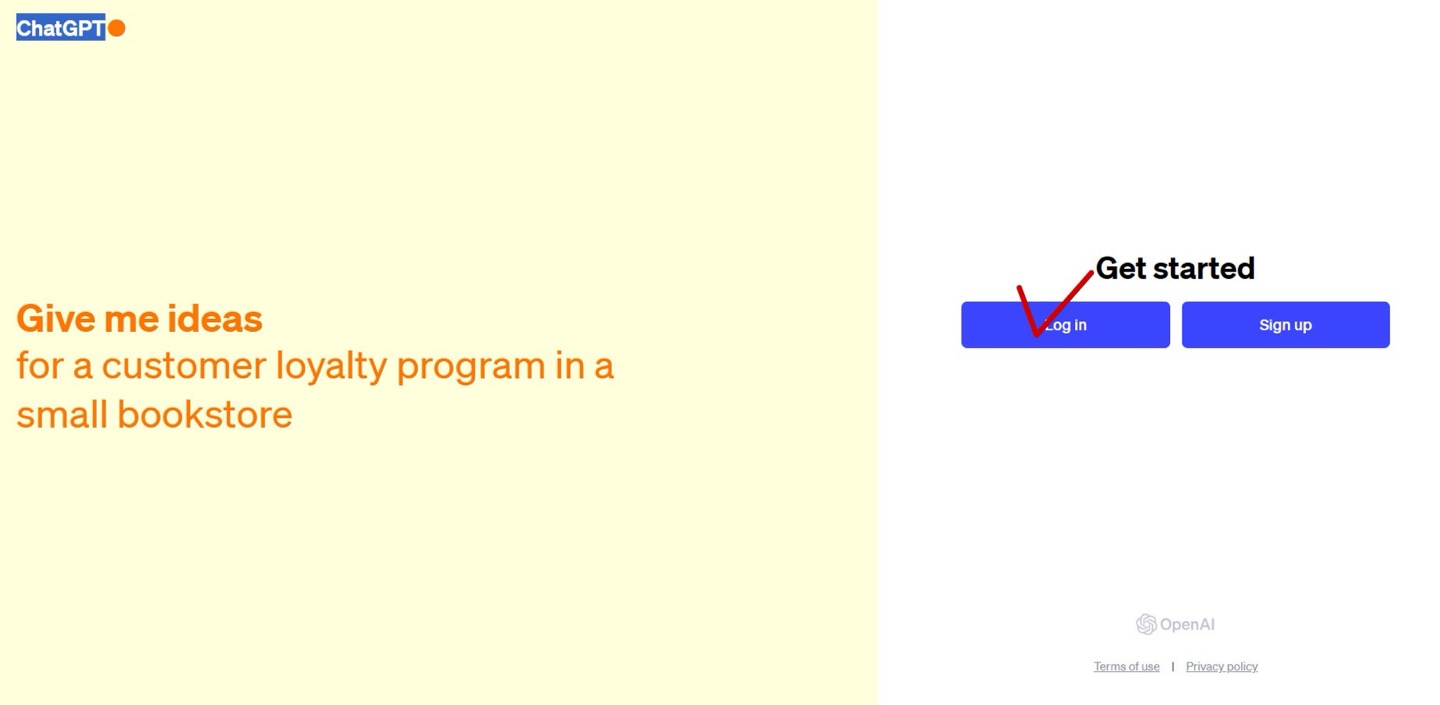
구글에 ChatGPT를 검색해서 들어가면 위와 같은 화면이 나오는데 로그인을 클릭한다.

우리는 구글 애드센스를 가입하면서 만들었던 구글 계정이 있다. "Google 계정으로 계속"을 클릭하면 본인의 계정이 나온다. 로그인할 구글 계정을 클릭하면 아래와 같은 화면이 나온다.
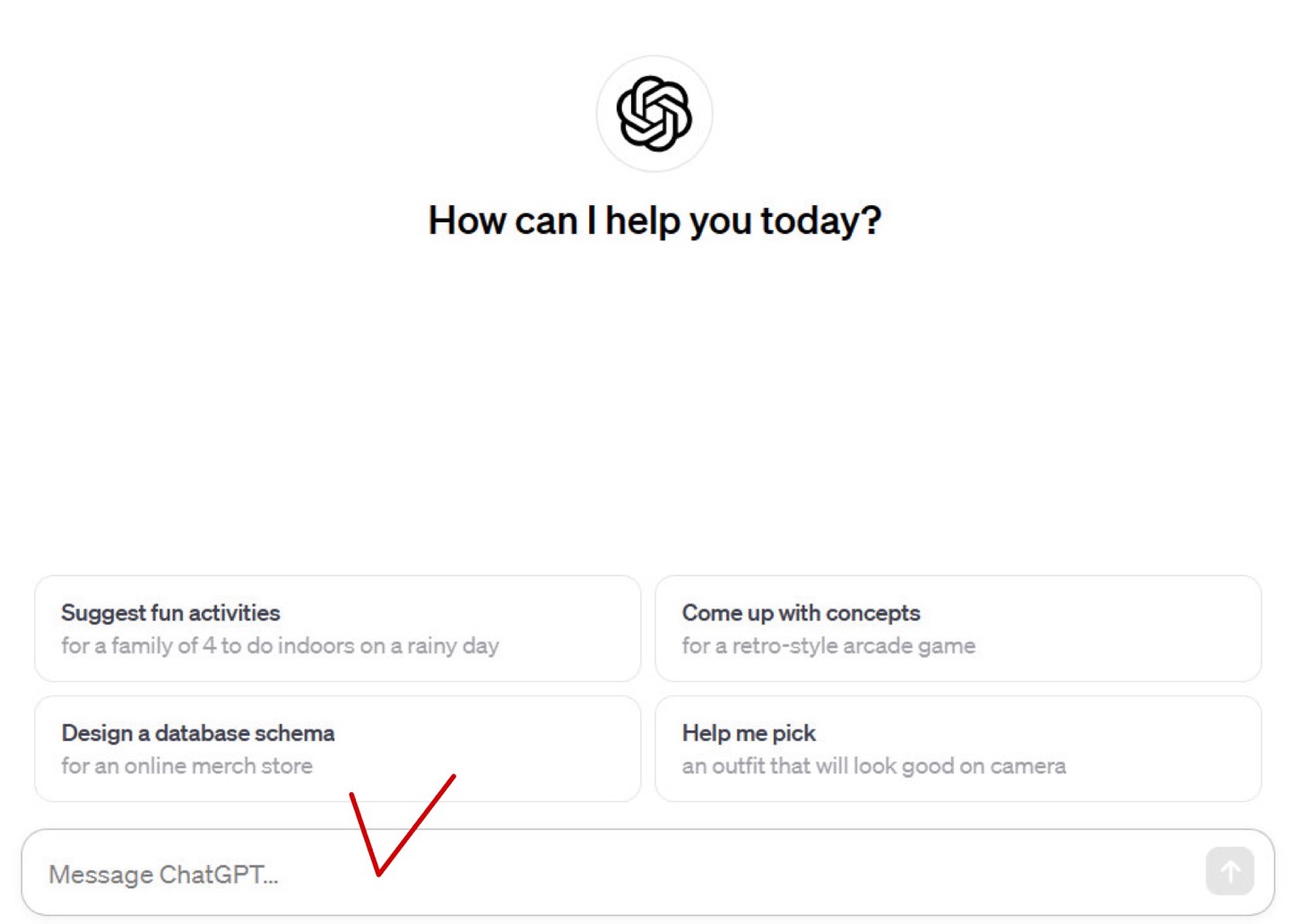
'Message ChatGPT'라는 부분에 실제 대화형식으로 알고자 하는 것을 물어보면 된다.
여기에 나는 "빈센트 반 고흐에 대해 자세히 알려죠"라고 입력했다.

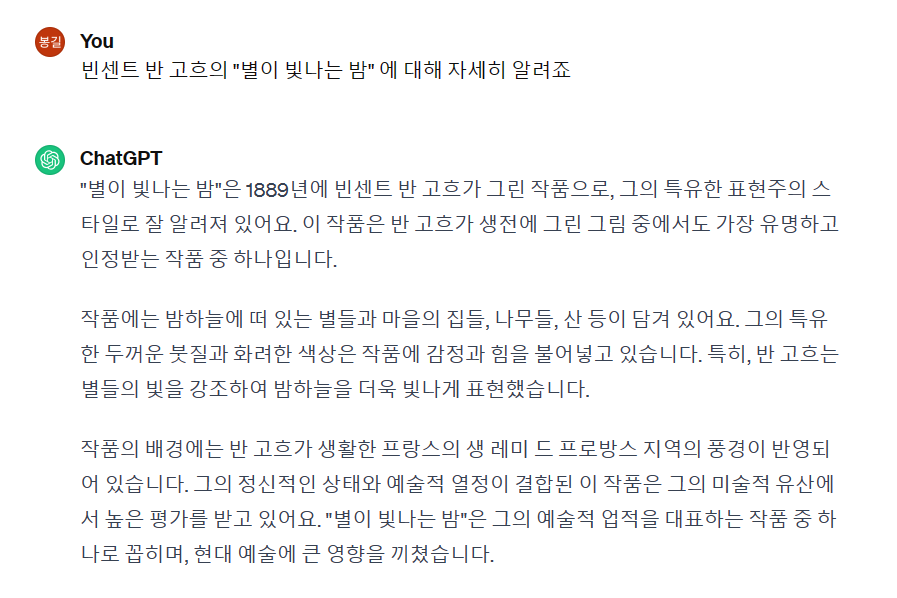
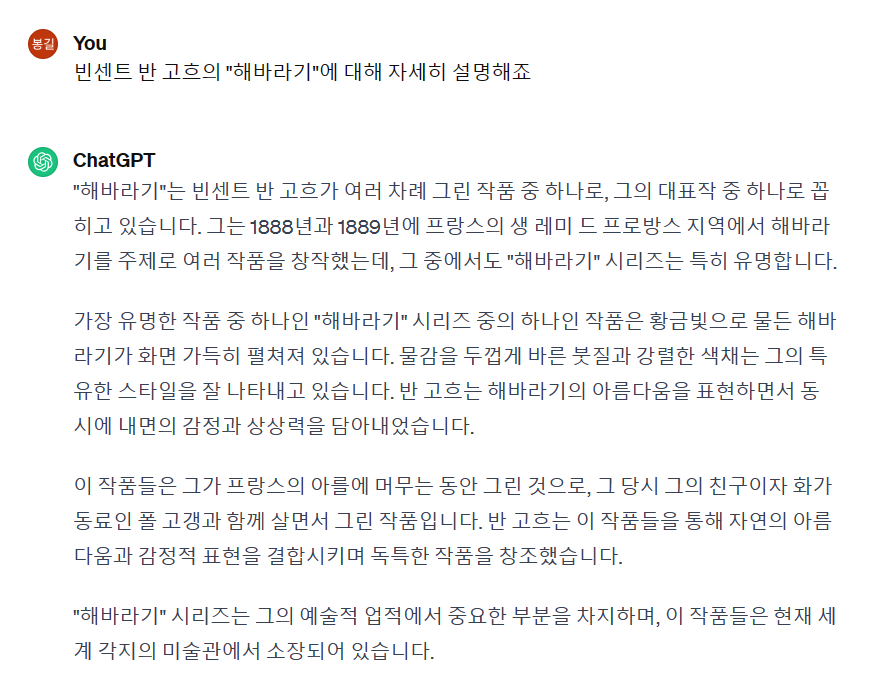
빈센트 반 고흐에 대해 ChatGPT가 알고 있는 내용을 알려준다. 이것만으로 승인글을 쓰기에는 글이 너무 짧기 때문에 나는 ChatGPT가 알려준 본문에서 힌트를 얻어 빈센트 반 고흐의 대표작 "별이 빛나는 밤"에 대해, "해바라기"에 대해, "가족 포트레이트"에 대해, " 귀를 자른 자화상"에 대해 알려달라고 물었다.
승인글을 쓸 때 가장 신경 쓰이는 게 유사문서에 걸리는 것이다.
구글을 전문적인 글을 좋아하는데 내가 쓴 글과 똑같은 글이 어딘가에 있다면 유사문서에 걸려 승인이 안된단다. 첫 블로그 승인글을 쓸 때 영어를 일어로, 일어를 한국어로 여러 번 번역해서 썼던 이유가 이 유사문서에 걸리는 것을 피하게 위해서였는데 이렇게 ChatGPT가 알려준 내용은 유사문서에도 안 걸린다고 하니 마음 놓고 복붙이 가능해서 정말 편했다.
3. 붙여 넣기 하는 방법
ChatGPT가 알려준 내용을 그냥 복붙 하면 붙여넣기한 코드가 붙어 내가 쓴 글이 아니라는 걸 똑똑한 구글이 다 안다.

이 화면에서 오른쪽 상단의 '기본모드'를 클릭, 아래에 'HTML'을 클릭한다.
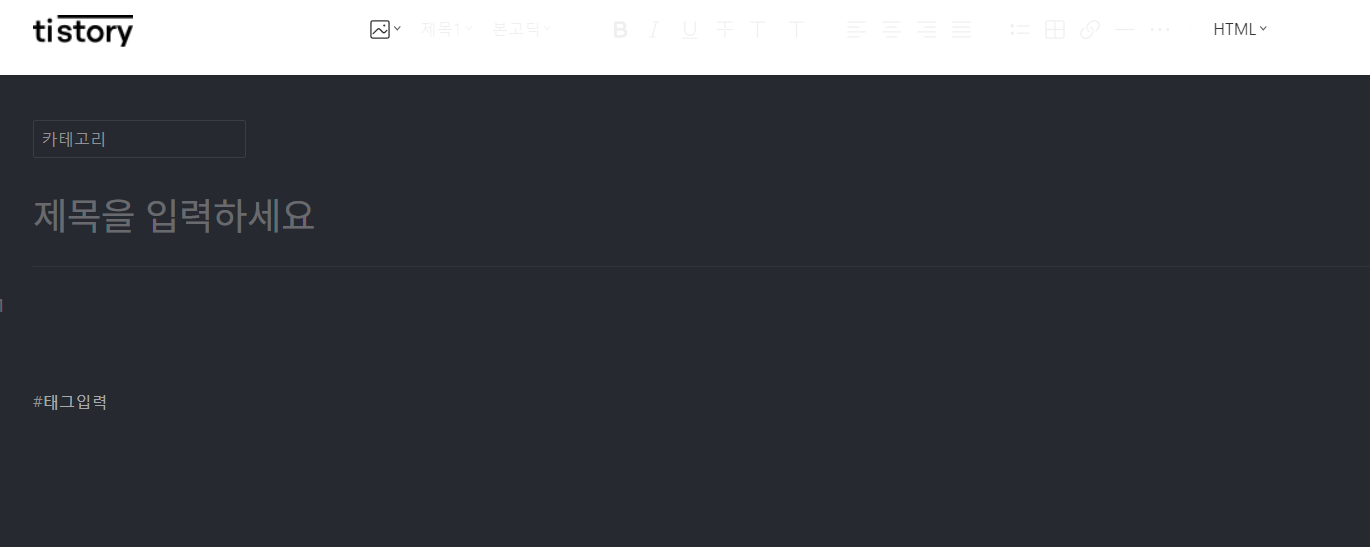
HTML 화면이다.
ChatGPT에서 복사한 글을 여기에 붙여 넣기 한 후 다시 기본모드로 화면을 바꾸면 문단, 줄 바꿈 이런 것들이 하나도 안된 글로 붙여 넣기 되어 있는 것을 볼 수 있다. 이것을 다시 보기 쉽게 줄 바꿈 해주고 문단 나눠서 정리하면 된다.
4. 사진 넣기
사진도 하나정도 넣어주어야 한다.

나는 글을 쓸 때 서론 아래에 사진을 넣었다. 왼쪽 상단에 액자 아이콘을 눌러 내용에 맞는 사진을 넣어주고

넣은 사진 바로 위에 설정버튼을 눌러 이 사진이 어떤 사진인지에 대한 설명을 간단히 해준다.
우리 블로그에 들어와서 이 블로그가 어떤 블로그인지 판단하고 애드샌스 광고를 게재할 수 있는지 없는지를 판단하는 것은 로봇이 한다. 로봇은 사진을 식별하지 못하기 때문에 이 사진이 어떤 사진인지 대체텍스트로 인식하는데 로봇이 우리 글을 인식하기에 어려움이 없도록 이런 설정들을 해 주면 승인받는 데에 도움이 된다.
'이미지를 설명해 보세요'를 클릭해서 여기에도 사진에 대한 간단한 설명을 넣어준다.
이렇게 공백 없이 1,200~2,000자 정도 쓴 글을 총 15~20개 정도 쓰면 된다.
글자수는 검색창에 글자 수 세기를 검색해서 내가 쓴 글을 전체 복사해서 붙여 넣어보면 몇 글자 썼는지 알려주니 활용하자.
앞전 포스팅에서 말했듯이 승인글을 다 쓰고 승인 검토요청을 해도 되고, 나처럼 일단 검토요청을 해놓고 승인 글을 써도 되는데 승인을 받는 정확한 기준이 정해져 있는 것은 아니다. 내가 두 번의 승인을 받아본 결과, 그리고 여러 리뷰로 공부한 결과는 위에서 말한 승인글 쓰기의 핵심 3가지 정도는 되어 있어야 승인을 받을 확률이 높다는 것이다.
성실히 승인글을 쓰고 승인을 기다리자.
'에드센스 성장기' 카테고리의 다른 글
| Chapter3. 구글 애드센스 가입하기 (자동광고 설정, 티스토리 연동) (3) | 2023.12.05 |
|---|---|
| Chapter2. 티스토리 블로그 만들기 (구글 애드센스) (1) | 2023.12.01 |
| Chapter 1. 자동화 수익을 알게 되다! (구글 애드센스) (0) | 2023.11.29 |